
הקודם

הבא
 הקודם |
 הבא |
סעיף זה משיב על שאלות נפוצות אודות אתחול Discoverer Viewer, וכלולים בו הנושאים הבאים:
EUL היא תצוגת מסד נתונים רלציוני אינטואיטיבית הממוקדת בהיבט עסקי, שמשתמשת במונחים שאתה מכיר ומבין היטב. EUL מרחיקה אותך מהמורכבות המאפיינת מסדי נתונים בדרך כלל. היא מאפשרת לך להתמקד בסוגיות עסקיות במקום לעסוק בסוגיות של גישה לנתונים.
מנהל Discoverer יוצר את שכבת משתמש הקצה (EUL) כך שבעת שימוש ב-Discoverer אתה מקבל תצוגה ידידותית למשתמש של מסד הנתונים.
כאשר אתה מאתחל את Discoverer באמצעות התחברות ציבורית, מנהל Discoverer יקבע EUL עבורך. כאשר אתה יוצר התחברות משלך, אתה בוחר בעצמך EUL, או מקבל כברירת מחדל EUL שהוקצה לך. לפרטים נוספים, ראה "כיצד יוצרים ושומרים פרטי התחברות בהתחברות ל-Discoverer?".
כדי להשתמש ב-Discoverer דרוש שיהיה לך חשבון מסד נתונים שיאפשר לך להתחבר ל-Discoverer. עליך לאחסן את פרטי חשבון מסד הנתונים בהתחברות ל-Discoverer יחד עם הגדרות EUL והגדרות השפה.
הערה אם הארגון שלך משתמש ב-Single Sign-on, שהיא מערכת שמאפשרת למשתמשים להתחבר פעם אחת ולגשת אל יישומים שונים, גם אתה חייב להיות בעל חשבון Single Sign-on. אם אינך בטוח האם הארגון משתמש ב-Single Sign-on, פנה אל מנהל Discoverer. לפרטים נוספים, ראה "מהו Single Sign-On?".
חשבון מסד נתונים מכיל שני פרטי מידע:
שם משתמש – שם קיצור לפיו מסד הנתונים מזהה אותך. לדוגמה, video5 או שיווק.
סיסמה – מפתח סודי המשמש לאימות שם המשתמש שלך. מנהל Discoverer יוצר עבורך סיסמה התחלתית. כדי לשמור על אבטחת הנתונים בארגון, אל תגלה לאיש את הסיסמה שלך ואל תכתוב אותה כך שמישהו אחר יוכל לקרוא אותה. לפרטים נוספים, ראה "מתי ומדוע יש לשנות את הסיסמה?".
כאשר ברצונך לאתחל את Discoverer באמצעות פרטי התחברות שלא שמרת לפני כן, עליך ליצור ולשמור פרטי התחברות בהתחברות פרטית חדשה ל-Discoverer.
כדי ליצור ולשמור פרטי התחברות בהתחברות ל-Discoverer:
הצג את דף חיבורי ה-Discoverer. לפרטים נוספים, ראה "כיצד להציג את דף החיבורים של Discoverer Viewer".
לחץ על 'יצירת חיבור' כדי להציג את הדף 'יצירת חיבור: פרטי התחברות'.
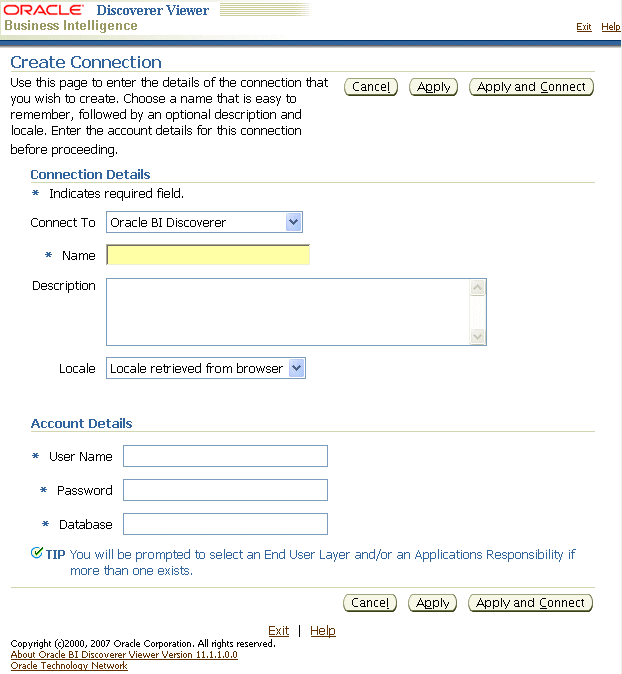
בחר את סוג המשתמש שבו ברצונך להתחבר:
כדי ליצור חיבור יחסי, בחר ב-Oracle BI Discoverer מהרשימה הנפתחת התחבר ל-
ליצירת חיבור רב-ממדי, בחר ב-Oracle BI Discoverer for OLAP מהרשימה הנפתחת התחבר ל-
שים לב: Discoverer for OLAP אינו מאושר לשימוש כנגד מסד נתונים Oracle11g.
ליצירת חיבור כדי לגשת אל נתונים בסביבת Oracle Applications בחר את Oracle Applications מהרשימה הנפתחת התחבר אל
הזן שם התחברות, לפיו תזהה את ההתחברות החדשה בשדה שם התחברות
שם החיבור מוצג בעמודה 'חיבורים' בדף 'התחבר אל Oracle BI Discoverer'.
אופציונלית, הזן תיאור של החיבור בשדה תיאור חיבור.
לדוגמה, ייתכן שתרצה להוסיף את שמות חוברות העבודה, אליהן תתבצע גישה באמצעות החיבור.
בחר את השפה שבה ברצונך להשתמש מתוך הרשימה הנפתחת הגדרות אזור.
ציין את שם המשתמש, את הסיסמה ואת פרטי מסד הנתונים לחיבור שברצונך ליצור.
רמז: אם אינך בטוח לגבי שם המשתמש, הסיסמה או פרטי מסד נתונים, פנה אל מנהל ה-Discoverer.
הערה: כאשר בוחרים את Oracle Applications ברשימה הנפתחת התחברות אל ומתחברים בשם משתמש Single Sign-On, אז Discoverer מציג את השדה מסד נתונים בלבד. בדפים הבאים יש לציין שם משתמש וסיסמה, אם הם נדרשים.
שמור את הפרטים על ידי ביצוע אחת הפעולות הבאות:
לחץ על 'החל' כדי לשמור את הפרטים שצוינו ולחזור אל רשימת החיבורים.
לחץ על 'החל והתחבר' כדי לשמור את הפרטים שציינת ולאתחל את Discoverer Viewer באמצעות פרטי ההתחברות שצוינו.
הערה: כאשר בוחרים את Oracle Applications ברשימה הנפתחת התחברות אל ומתחברים בשם משתמש Single Sign-On, אז Discoverer מציג את הדף 'בחירת שם משתמש' או את הדף 'הזנת שם משתמש וסיסמה'.
אם בחרת את Oracle Applications מהרשימה הנפתחת התחבר אל בצע את הפעולות הבאות:
אם מוצג סמל הפנס, בחר שם משתמש. אם לא, הזן שם משתמש בשדה שם משתמש.
הערה: השדה שם משתמש מוצג רק למשתמשי SSO שיש להם מספר שמות משתמש מקושרים ב-Oracle Applications או למשתמשי Oracle Applications שאינם משתמשים ב-SSO.
הזן סיסמה בשדה סיסמה. שדה זה אינו מוצג למשתמש SSO כשבוחרים שם משתמש באמצעות סמל הפנס.
הסיסמאות במסדי נתונים של Oracle רגישות לאותיות רישיות, החל מ-Enterprise Edition גרסה 11.1 ואילך.
לחץ על 'החלה' כדי לשמור את הפרטים שהגדרת.
אם בחרת ב-Oracle Applications ברשימה הנפתחת התחברות אל ולמשתמש יש מספר תחומי אחריות של Oracle Applications, מוצג הדף 'בחר תחום אחריות של Oracle Applications'. בצע את הפעולות הבאות:
בחר תחום אחריות מהרשימה הנפתחת Oracle Applications.
לחץ על 'החל' כדי לשמור את הפרטים שהגדרת.
לנתונים רלציוניים בלבד- אם לשם המשתמש יש הרשאת גישה ליותר משכבת משתמש קצה אחת, יוצג הדף 'יצירת חיבור: שכבת משתמש קצה'. בצע כדלקמן:
בחר שכבת משתמש קצה מהרשימה הנפתחת שכבת משתמש קצה.
לחץ על 'החל' כדי לשמור את הפרטים שהגדרת.
אם לחצת על 'החלה', יופיע הדף 'התחבר אל Oracle BI Discoverer'. החיבור החדש שיצרת נכלל ברשימת החיבורים. כדי לאתחל את Discoverer Viewer באמצעות החיבור שזה עתה יצרת, לחץ על שם החיבור החדש ברשימה חיבור.
אם לחצת על 'החלה והתחברות', Discoverer Viewer יאותחל וינחה אותך לבחור חוברת עבודה וגיליון עבודה לפתיחה.
אתה עורך התחברות ל-Discoverer כאשר ברצונך לשנות פרטי התחברות המאוחסנים בהתחברות. לדוגמה, באפשרותך לשנות את שם המשתמש המשמש אותך לאתחול Discoverer Viewer.
כדי לערוך התחברות ל-Discoverer:
הצג את דף התחברויות Discoverer Viewer . לפרטים נוספים, ראה "כיצד להציג את דף התחברויות Discoverer Viewer"
בחר את סמל העיפרון בעמודה עדכון שליד שם החיבור אותו ברצונך לערוך.
רמז: כדי לאשר שהנך משתמש בהתחברות הנכונה, לחץ על 'הצגה' בעמודה 'פרטים', כדי להציג פרטים נוספים על ההתחברות. כדי להסתיר פרטים נוספים, לחץ על 'הסתר'.
מוצג הדף 'עדכון התחברות'.
שנה את פרטי ההתחברות לפי הצורך.
שמור את הפרטים על ידי ביצוע אחת הפעולות הבאות:
לחץ על 'החלה' כדי לשמור את הפרטים שהוזנו ולחזור אל רשימת 'התחברויות'.
לחץ על 'החלה והתחברות' כדי לשמור את הפרטים שהוזנו ולאתחל את Discoverer Viewer באמצעות פרטי ההתחברות שצויינו.
אם לשם המשתמש יש הרשאת גישה ליותר משכבת משתמש קצה אחת, יוצג הדף 'יצירת חיבור: שכבת משתמש קצה'. בצע כדלקמן:
בחר שכבת משתמש קצה מהרשימה הנפתחת שכבת משתמש קצה.
לחץ על 'החל' כדי לשמור את הפרטים שהגדרת.
אם לחצת על 'החלה', יופיע הדף 'התחבר אל Oracle BI Discoverer Viewer'. החיבור החדש שיצרת נכלל ברשימת החיבורים. כדי לאתחל את Discoverer Viewer באמצעות החיבור שזה עתה יצרת, לחץ על שם החיבור החדש ברשימה חיבור.
אם לחצת על 'החלה והתחברות', Discoverer Viewer יאותחל וינחה אותך לבחור חוברת עבודה וגיליון עבודה לפתיחה.
הערות
תוכל לערוך רק התחברויות פרטיות שיצרת בעצמך. לא תוכל לערוך התחברויות ציבוריות שיצר מנהל Discoverer.
אתה מוחק התחברות ל-Discoverer כאשר ברצונך להסיר סופית את פרטי ההתחברות. לדוגמה, אתה יכול למחוק התחברות שאין בה צורך עוד.
כדי למחוק התחברות ל-Discoverer:
הצג את דף התחברויות Discoverer Viewer . לפרטים נוספים, ראה "כיצד להציג את דף התחברויות Discoverer Viewer"
בחר את סמל סל המיחזור בעמודה מחיקה שליד שם החיבור אותה ברצונך למחוק, כדי להציג את תיבת הדו-שיח 'אישור'.
רמז: כדי לוודא שאתה מוחק את החיבור הנכון, לחץ על 'הצג' בעמודה 'פרטים', כדי להציג פרטים נוספים על החיבור. להסתרת פרטים נוספים, לחץ על 'הסתר'.
לחץ על 'כן' בדף האישור כדי למחוק את החיבור ולחזור לדף 'התחבר אל Oracle BI Discoverer'.
הערות
תוכל למחוק רק התחברויות פרטיות שיצרת בעצמך. לא תוכל למחוק התחברויות ציבוריות שיצר מנהל Discoverer.
התחברויות ציבוריות הן התחברויות Discoverer שנוצרו על ידי מנהל Discoverer . התחברויות ציבוריות מאפשרות לאתחל את Discoverer Viewer ולגשת אל חוברות עבודה מבלי שתהיה חייב ליצור התחברות לעצמך.
אין באפשרותך לערוך או למחוק התחברויות ציבוריות. רק מנהל Discoverer יכול ליצור, לערוך ולמחוק התחברויות ציבוריות.
התחברויות מוגדרות משתמש, המוכרות גם כהתחברויות פרטיות, הן התחברויות Discoverer שאתה יוצר בעצמך. אתה יכול לערוך ולמחוק התחברויות פרטיות. רק אתה יכול לגשת אל התחברויות פרטיות שאתה יוצר, ולערוך או למחוק אותן.
עליך לשנות את הסיסמה שלך באופן תקופתי כדי לשמור על בטיחות הנתונים.
מנהל המערכת שלך קובע את פרק הזמן שבו תשתמש באותה סיסמה בטרם יפוג תוקפה. במילים אחרות, כמה זמן תוכל להחזיק בסיסמה לפני שיהיה עליך לשנותה.
תדע שתוקף סיסמתך פג אם הפעלת את Discoverer Viewer ואתה מונחה להזין סיסמה חדשה. בעת התחברות ל-Discoverer Viewer, ייתכן שתקבל אזהרה על כך שתוקף סיסמתך יפוג בעוד מספר ימים מוגדר. אם לא תשנה את הסיסמה בתוך פרק זמן זה, תונחה להזין סיסמה חדשה כאשר יפוג תוקף הסיסמה.
חשוב גם לשנות את הסיסמה שלך אם הנך חושד שמישהו אחר גילה אותה.
אתה משנה את סיסמת ההתחברות כאשר:
פג תוקפה
תוקפה עומד לפוג
התגלתה למשתמש אחר
כדי לשנות את הסיסמה להתחברות:
הצג את דף התחברויות Discoverer Viewer . לפרטים נוספים, ראה "כיצד להציג את דף התחברויות Discoverer Viewer"
בחר את הסמל עדכון שליד ההתחברות שעבורה ברצונך לשנות את הסיסמה.
לחץ על 'שנה את סיסמת מסד הנתונים'.
בשדה סיסמה, הזן את הסיסמה הנוכחית של מסד הנתונים עבור שם המשתמש הנוכחי.
בשדה סיסמה חדשה, הזן סיסמת מסד נתונים חדשה עבור שם המשתמש הנוכחי.
הסיסמאות במסדי נתונים של Oracle רגישות לאותיות רישיות, החל מ-Enterprise Edition גרסה 11.1 ואילך.
בשדה אימות סיסמה, הזן שוב את סיסמת מסד הנתונים החדשה עבור שם המשתמש הנוכחי.
לחץ על 'סיום'.
מופיע הדף 'התחבר אל Oracle BI Discoverer'. עתה תוכל להשתמש בחיבור כדי לאתחל את Discoverer Viewer.
הערות
אם פרט כלשהו מפרטי הסיסמה אינו תקף, תוצג הודעת שגיאה עם הצעה לגבי איזה ערך לבצע את השינוי.
עליך לשנות את שכבת משתמש הקצה (EUL) בהתחברות ל-Discoverer כאשר ברצונך לאתחל את Discoverer באמצעות שכבת משתמש קצה אחרת (לפרטים נוספים, ראה "מהי שכבת משתמש קצה (EUL)".
כדי לשנות את ה-EUL בהתחברות ל-Discoverer:
הצג את דף התחברויות Discoverer Viewer . לפרטים נוספים, ראה "כיצד להציג את דף התחברויות Discoverer Viewer"
בחר את סמל 'עדכון' ליד ההתחברות עבורה ברצונך לשנות את שכבת משתמש הקצה.
בשדה סיסמה, הזן סיסמה תקפה להתחברות ל-Discoverer.
הסיסמאות במסדי נתונים של Oracle רגישות לאותיות רישיות, החל מ-Enterprise Edition גרסה 11.1 ואילך.
לחץ על 'המשך'.
אם לשם המשתמש בחיבור הנוכחי של Discoverer יש הרשאת גישה ליותר משכבת משתמש קצה אחת, יוצג הדף 'בחר שכבת משתמש קצה לחיבור שלDiscoverer'. בצע כדלקמן:
בחר שכבת משתמש קצה מהרשימה הנפתחת שכבת משתמש קצה.
לחץ על 'סיום'.
מופיע הדף 'התחבר אל Oracle BI Discoverer'. עתה תוכל להשתמש בחיבור כדי לאתחל את Discoverer.
הערות
אם לשם המשתמש אין הרשאת גישה ליותר משכבת משתמש קצה אחת, אי אפשר לשנות את ברירת המחדל של שכבת משתמש הקצה.
אם הסיסמה שהזנת אינה תקפה, תוצג הודעת שגיאה עם הצעה לגבי איזה ערך לבצע את השינוי.
Single Sign-On היא תכונה המאפשרת למשתמשים להתחבר פעם אחת כדי לגשת אל יישומים שונים.
אם הארגון שלך משתמש ב-Single Sign-on, אזי סיסמת Discoverer שלך תהיה נפרדת מסיסמת ה-Single Sign-on שלך:
סיסמת ה-Single Sign-on מאמתת את שם המשתמש שלך ב-Single Sign-on
סיסמת ה-Discoverer שלך מאמתת את שם המשתמש שלך ב-Discoverer
בהתחברות single Sign-on, תוכל להתחבר באמצעות התחברויות שונות ל-Discoverer